python自動腳本的pyautogui入門學習
本文介紹了pyautogui入門學習,分享給大家,也給自己留個筆記
安裝
pip install pyautogui
學習使用
加載模塊
import pyautogui
獲取信息類
電腦屏幕的左上角是位置(0,0),向右X坐標增加,向下Y坐標增加
# 獲取屏幕尺寸screenWidth, screenHeight = pyautogui.size()# 獲取鼠標當前位置currentMouseX, currentMouseY = pyautogui.position()
進行操作類
鼠標
# 鼠標移動到屏幕中心pyautogui.moveTo(screenWidth / 2, screenHeight / 2)# 將鼠標移動到固定位置pyautogui.moveTo(100, 100)# 用“1秒”的時間移動到固定位置pyautogui.moveTo(100, 100, duration=1)# 將鼠標移動到相對當前“下方100”的位置pyautogui.moveRel(0, 100) # 鼠標左鍵拖拽到屏幕“100,200”的位置pyautogui.dragTo(100, 200, button=’left’) # 鼠標左鍵用“2秒”拖拽到屏幕“300,400”的位置pyautogui.dragTo(300, 400, 2, button=’left’) # 鼠標左鍵用“2秒”拖拽到相對當前“右邊30”的位置pyautogui.dragRel(30, 0, 2, button=’left’)### button屬性可以有:leftmiddleright# 鼠標左鍵單擊pyautogui.click()# 鼠標左鍵單擊“100,200”位置pyautogui.click(x=100, y=200)# 鼠標左鍵雙擊pyautogui.doubleClick()# 鼠標左鍵三擊pyautogui.tripleClick()# 鼠標右鍵單擊pyautogui.click(button=’right’)# 鼠標右鍵單擊pyautogui.rightClick()# 鼠標右鍵間隔0.25秒單擊3次pyautogui.click(button=’right’, clicks=3, interval=0.25)# 鼠標左鍵放下pyautogui.mouseDown()# 鼠標左鍵抬起pyautogui.mouseUp()# 鼠標滾輪上滾10pyautogui.scroll(10)# 鼠標滾輪下滾10pyautogui.scroll(-10)
鍵盤
# 輸入一個字符串pyautogui.typewrite(’Hello world!’)# 每個字母間隔0.25秒輸入一個字符串pyautogui.typewrite(’Hello world!’, interval=0.25) # 鍵入 'a', 然后敲擊左方向鍵, 再鍵入 'b'.pyautogui.typewrite([’a’,’left’,’b’])# 按鍵pyautogui.press(’esc’)# 連續按鍵pyautogui.press([’left’, ’left’, ’left’, ’left’, ’left’, ’left’])# 鍵盤按下pyautogui.keyDown(’shift’)# 鍵盤釋放pyautogui.keyUp(’shift’)# 熱鍵按住ctrl的同時按下cpyautogui.hotkey(’ctrl’, ’c’)
支持的按鍵有:
[’t’, ‘n’, ‘r’, ’ ‘, ‘!’, ‘'’, ‘#’, ‘$’, ‘%’, ‘&’, '’', ‘(’,‘)’, ‘*’, ‘+’, ‘,’, ‘-’, ‘.’, ‘/’, ‘0’, ‘1’, ‘2’, ‘3’, ‘4’, ‘5’, ‘6’, ‘7’,‘8’, ‘9’, ‘:’, ‘;’, ‘<’, ‘=’, ‘>’, ‘?’, ‘@’, ‘[’, ‘’, ‘]’, ‘^’, ‘_’, ‘`’,‘a’, ‘b’, ‘c’, ‘d’, ‘e’,‘f’, ‘g’, ‘h’, ‘i’, ‘j’, ‘k’, ‘l’, ‘m’, ‘n’, ‘o’,‘p’, ‘q’, ‘r’, ‘s’, ‘t’, ‘u’, ‘v’, ‘w’, ‘x’, ‘y’, ‘z’, ‘{’, ‘|’, ‘}’, ‘~’,‘accept’, ‘add’, ‘alt’, ‘altleft’, ‘altright’, ‘apps’, ‘backspace’,‘browserback’, ‘browserfavorites’, ‘browserforward’, ‘browserhome’,‘browserrefresh’, ‘browsersearch’, ‘browserstop’, ‘capslock’, ‘clear’,‘convert’, ‘ctrl’, ‘ctrlleft’, ‘ctrlright’, ‘decimal’, ‘del’, ‘delete’,‘divide’, ‘down’, ‘end’, ‘enter’, ‘esc’, ‘escape’, ‘execute’, ‘f1’, ‘f10’,‘f11’, ‘f12’, ‘f13’, ‘f14’, ‘f15’, ‘f16’, ‘f17’, ‘f18’, ‘f19’, ‘f2’, ‘f20’,‘f21’, ‘f22’, ‘f23’, ‘f24’, ‘f3’, ‘f4’, ‘f5’, ‘f6’, ‘f7’, ‘f8’, ‘f9’,‘final’, ‘fn’, ‘hanguel’, ‘hangul’, ‘hanja’, ‘help’, ‘home’, ‘insert’, ‘junja’,‘kana’, ‘kanji’, ‘launchapp1’, ‘launchapp2’, ‘launchmail’,‘launchmediaselect’, ‘left’, ‘modechange’, ‘multiply’, ‘nexttrack’,‘nonconvert’, ‘num0’, ‘num1’, ‘num2’, ‘num3’, ‘num4’, ‘num5’, ‘num6’,‘num7’, ‘num8’, ‘num9’, ‘numlock’, ‘pagedown’, ‘pageup’, ‘pause’, ‘pgdn’,‘pgup’, ‘playpause’, ‘prevtrack’, ‘print’, ‘printscreen’, ‘prntscrn’,‘prtsc’, ‘prtscr’, ‘return’, ‘right’, ‘scrolllock’, ‘select’, ‘separator’,‘shift’, ‘shiftleft’, ‘shiftright’, ‘sleep’, ‘space’, ‘stop’, ‘subtract’, ‘tab’,‘up’, ‘volumedown’, ‘volumemute’, ‘volumeup’, ‘win’, ‘winleft’, ‘winright’, ‘yen’,‘command’, ‘option’, ‘optionleft’, ‘optionright’]
消息盒子
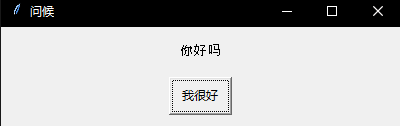
pyautogui.alert(text=’你好嗎’, title=’問候’, button=’我很好’)
返回button值
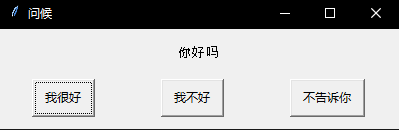
pyautogui.confirm(text=’你好嗎’, title=’問候’, buttons=[’我很好’, ’我不好’, ’不告訴你’])
返回輸入值
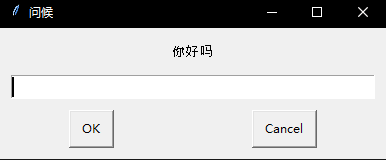
pyautogui.prompt(text=’你好嗎’, title=’問候’ , default=’’)
將輸入值用*號隱藏,返回輸入值
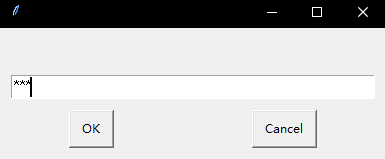
pyautogui.password(text=’’, title=’’, default=’’, mask=’*’)
截圖功能
首先需要安裝Pillow模塊
im1 = pyautogui.screenshot()# 截圖整個屏幕并命名保存到本地im2 = pyautogui.screenshot(’my_screenshot.png’)# 截圖區域“左側,頂部,寬度和高度”im = pyautogui.screenshot(region=(0, 0, 300, 400))# 返回值(left, top, width, height)button7location = pyautogui.locateOnScreen(’calc7key.png’)
實戰練習
1、計算機自動計算
打開電腦自帶的計算器利用截圖工具截取4張圖,并依次命名將python程序和計算器一同打開在桌面上運行python程序
# 自動計算器輸入import pyautoguix = [0]*4x[0] = pyautogui.locateCenterOnScreen(’7.png’)x[1] = pyautogui.locateCenterOnScreen(’+.png’)x[2] = pyautogui.locateCenterOnScreen(’5.png’)x[3] = pyautogui.locateCenterOnScreen(’=.png’)for i in range(4): pyautogui.click(x[i])
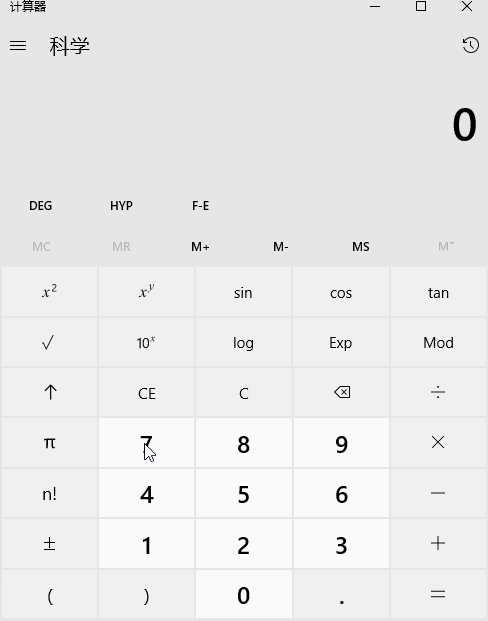
2、自動畫圖
# 自動畫圖import pyautoguiimport timetime.sleep(5)distance = 200while distance > 0: pyautogui.dragRel(distance, 0, duration=0.5) # move right distance -= 5 pyautogui.dragRel(0, distance, duration=0.5) # move down pyautogui.dragRel(-distance, 0, duration=0.5) # move left distance -= 5 pyautogui.dragRel(0, -distance, duration=0.5) # move up
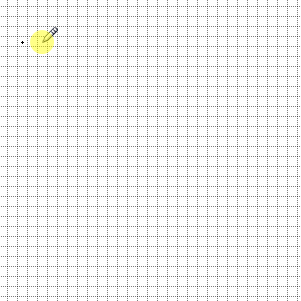
參見官網:https://pyautogui.readthedocs.io/en/latest/index.html
到此這篇關于python自動腳本的pyautogui入門學習的文章就介紹到這了,更多相關pyautogui入門 內容請搜索好吧啦網以前的文章或繼續瀏覽下面的相關文章希望大家以后多多支持好吧啦網!
相關文章:

 網公網安備
網公網安備